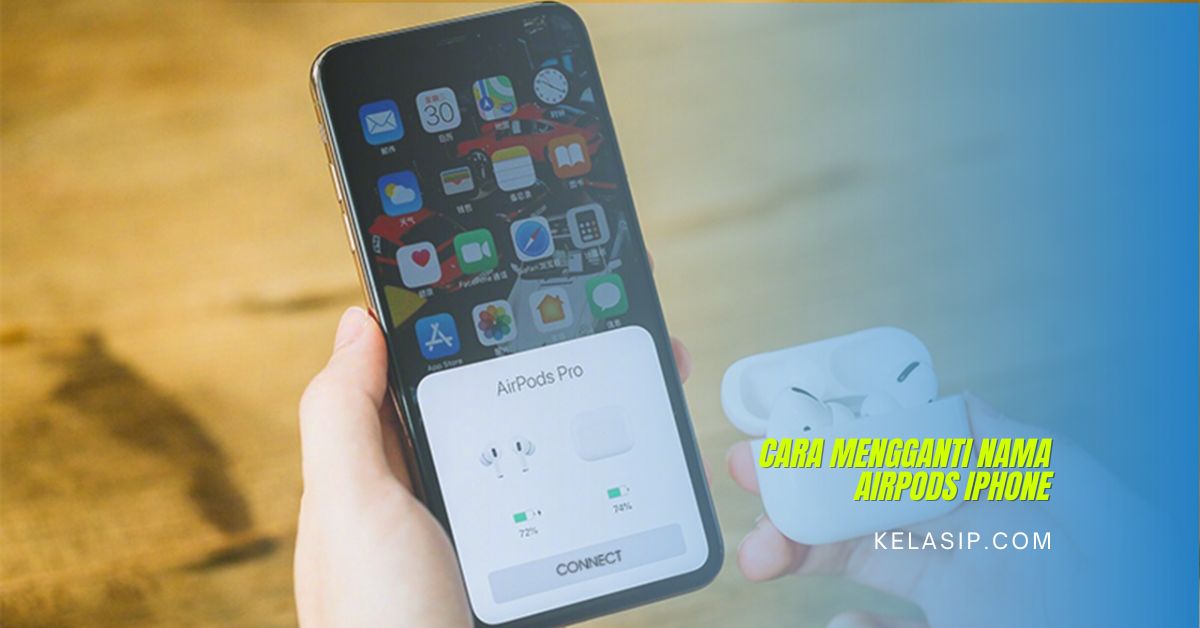Bagi kamu yang ingin tahu tentang cara mengganti nama airpods iPhone, silahkan bisa simak ulasan artikel ini sampai selesai untuk mengetahui detail informasinya.
Sebenarnya, untuk mengganti nama airpods di perangkat iPhone kamu hanya perlu menggunakan aplikasi pengaturan iPhone atau ipad yang kamu gunakan.
Mengganti nama airpods memang cukup penting dilakukan supaya bisa membuatnya lebih mudah dikenal di menu bluetooth yang ramai.
Pasalnya, dengan banyaknya perangkat bluetooth yang dapat dihubungkan, maka akan semakin sulit bagi kamu mencari airpods yang akan dihubungkan. Terlebih lagi jika nama airpods tersebut sama seperti milik orang lain.
Oleh sebab itu, penting sekali untuk diketahui cara mengganti nama airpods agar tidak tertukar dengan nama airpods orang lain.
Jika diantara kamu mulai penasaran dengan cara mengganti nama airpods di iPhone atau ipad yang kamu gunakan, silahkan bisa simak penjelasan lengkapnya ada di bawah ini.
Cara Mengganti Nama Airpods iPhone
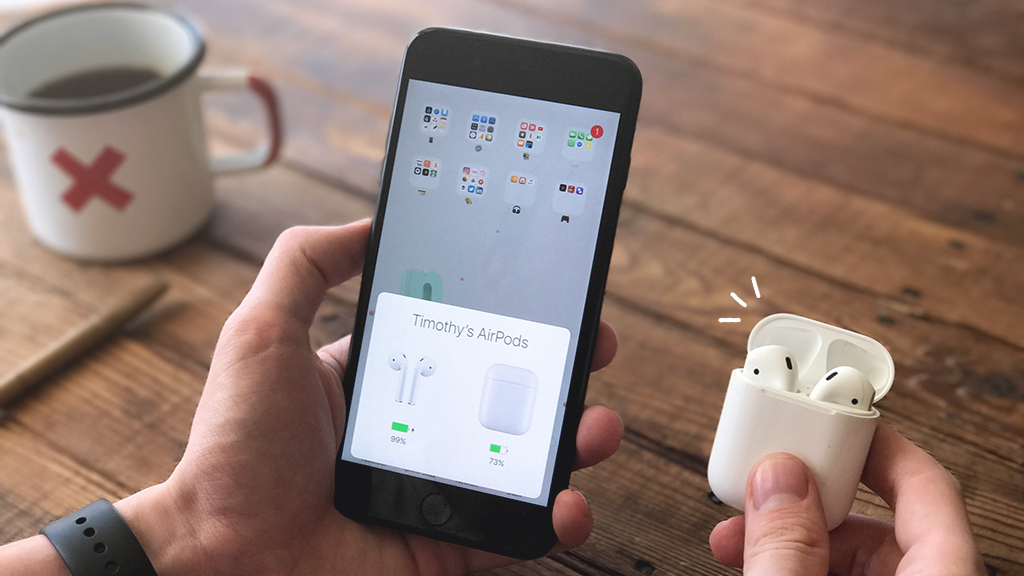
Untuk mengganti nama airpods di iPhone atau ipad baik itu dengan versi airpods max, airpods pro ataupun airpods generasi ke 1 dan generasi ke 2. Kamu bisa menggunakan langkah-langkah berikut ini untuk menggantikannya:
- Langkah pertama, silahkan keluarkan terlebih dahulu airpods kamu dari wadahnya.
- Setelah itu, silahkan buka aplikasi pengaturan di perangkat iPhone atau ipad yang kamu gunakan lalu pilih opsi bluetooth.
- Selanjutnya, silahkan klik okon i kecil yang terletak di sebelah airpods kamu di daftar perangkat yang kamu gunakan.
- Kemudian silahkan klik nama airpods kamu di kolom yang tersedia lalu ketikkan nama airpods yang baru.
- Jika sudah menambahkan nama baru, silahkan kamu bisa tekan opsi selesai yang terletak di bagian pojok kanan bawah papan tombol.
- Dengan begitu maka kamu bisa menemukan airpods di daftar perangkat. Kamu bisa melihatnya di daftar tersebut dengan nama yang baru.
- Selesai.
Cara Mengganti Nama Airpods di Mac
Selain langsung mengubah nama airpods di iPhone atau ipad, kamu juga bisa mengganti nama airpods tersebut di mac, berikut adalah cara yang bisa kamu terapkan untuk mengganti nama airpods di mac:
- Langkah pertama, silahkan kamu buka terlebih dahulu system preferences di mac yang kamu gunakan.
- Untuk melakukannya, silahkan kamu klik simbol apple yang terletak di bagian sudut kiri atas layar lalu pilih system preferences di drop-down.
- Nah, pada bagian referensi system, silahkan kamu bisa klik opsi bluetooth.
- Kemudian pada bagian perangkat di halaman bluetooth, silahkan klik kanan nama airpods kamu dan ganti dengan nama di menu tarik turun. Untuk klik kanan pada mac, silahkan tahan tombol control saat kamu mengklik nya.
- Jika sudah, silahkan kamu bisa langsung pilih opsi ganti nama. Setelah itu masukkan nama baru dan klik nama ganti lagi untuk mengkonfirmasi perubahan pada nama airpods tersebut.
- Dengan begitu maka sekarang kamu bisa menemukan airpods di daftar perangkat yang kamu gunakan. Kamu bisa melihatnya terdaftar dengan nama yang baru.
- Selesai.
Akhir kata
Mungkin itulah penjelasan artikel mengenai cara mengganti nama airpods iPhone yang dapat kami sampaikan dengan baik dan benar. Baik itu di perangkat iPhone nya langsung ataupun melalui mac. Semoga dengan adanya informasi di atas dapat membantu kamu. Selamat mencoba dan semoga berhasil yaaa!